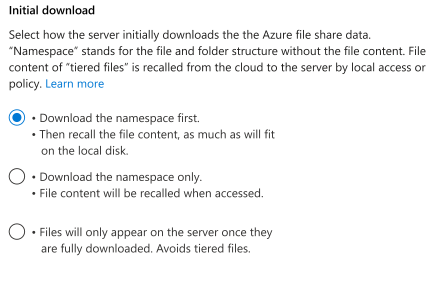Een Azure File Sync-servereindpunt maken
Een servereindpunt representeert een bepaalde locatie op een geregistreerde server, bijvoorbeeld een map op een servervolume. Een servereindpunt moet aan de volgende voorwaarden voldoen:
- Een servereindpunt moet een pad zijn op een geregistreerde server (in plaats van een gekoppelde share). Nas (Network Attached Storage) wordt niet ondersteund.
- Hoewel het servereindpunt zich op het systeemvolume kan bevinden, kunnen servereindpunten op het systeemvolume geen gebruik maken van cloudlagen.
- Het pad of de stationsletter wijzigen nadat u een servereindpunt op een volume hebt ingesteld, wordt niet ondersteund. Zorg ervoor dat u een geschikt pad gebruikt voordat u het servereindpunt maakt.
- Een geregistreerde server kan meerdere servereindpunten ondersteunen, maar een synchronisatiegroep kan op elk gewenst moment slechts één servereindpunt per geregistreerde server hebben. Andere servereindpunten binnen de synchronisatiegroep moeten zich op verschillende geregistreerde servers bevinden.
- Meerdere servereindpunten kunnen op hetzelfde volume aanwezig zijn als hun naamruimten niet overlappen (bijvoorbeeld F:\sync1 en F:\sync2) en elk eindpunt wordt gesynchroniseerd met een unieke synchronisatiegroep.
Dit artikel helpt u inzicht te hebben in de opties en beslissingen die nodig zijn om een nieuw servereindpunt te maken en de synchronisatie te starten. Dit werkt alleen als u klaar bent met het plannen van uw Azure File Sync-implementatie en ook resources hebt geïmplementeerd die nodig zijn in eerdere stappen om een servereindpunt te maken.
Vereisten
Als u een servereindpunt wilt maken, moet u eerst controleren of aan de volgende criteria wordt voldaan:
- De server heeft de Azure File Sync-agent geïnstalleerd en is geregistreerd. Zie Een server registreren/de registratie ervan opheffen bij Azure File Sync voor meer informatie over het installeren van de Azure File Sync-agent.
- Zorg ervoor dat een opslagsynchronisatieservice is geïmplementeerd. Zie Azure File Sync implementeren voor meer informatie over het implementeren van een opslagsynchronisatieservice.
- Zorg ervoor dat er een synchronisatiegroep is geïmplementeerd. Meer informatie over het maken van een synchronisatiegroep.
- Zorg ervoor dat de server is verbonden met internet en dat Azure toegankelijk is. Azure File Sync maakt gebruik van poort 443 voor alle communicatie tussen de server en cloudservice.
Servereindpunt maken
Als u een servereindpunt wilt toevoegen, gaat u naar de zojuist gemaakte synchronisatiegroep. Selecteer onder Servereindpunten de optie +Servereindpunt toevoegen. De blade Servereindpunt toevoegen wordt geopend. Voer de volgende gegevens in om een servereindpunt te maken:
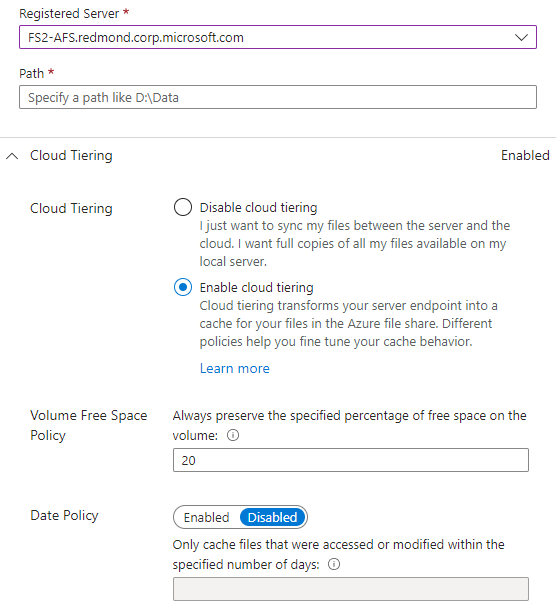
- Geregistreerde server: de naam van de server of het cluster waar u het servereindpunt wilt maken.
- Pad: het pad op de Windows Server dat moet worden gesynchroniseerd met de Azure-bestandsshare. Het pad kan een map zijn (bijvoorbeeld D:\Data), volumehoofdmap (bijvoorbeeld D:\) of koppelpunt voor volumes (bijvoorbeeld D:\Mount).
- Cloudlagen: een schakeloptie voor het in- of uitschakelen van cloudlagen. Met cloudlagen kunnen niet vaak gebruikte of geopende bestanden worden gelaagd in Azure Files. Wanneer u cloudlagen inschakelt, zijn er twee beleidsregels die u kunt instellen om Azure File Sync te informeren wanneer statische bestanden moeten worden gelaagd: het volumevrije ruimtebeleid en het datumbeleid.
- Volume vrije ruimte: de hoeveelheid vrije ruimte die moet worden gereserveerd op het volume waarop het servereindpunt zich bevindt. Als volume vrije ruimte bijvoorbeeld is ingesteld op 50% op een volume met slechts één servereindpunt, wordt ongeveer de helft van de hoeveelheid gegevens gelaagd naar Azure Files. Ongeacht of cloudlagen zijn ingeschakeld, heeft uw Azure-bestandsshare altijd een volledige kopie van de gegevens in de synchronisatiegroep.
- Datumbeleid: bestanden worden gelaagd in de cloud als ze gedurende het opgegeven aantal dagen niet zijn geopend (dat wil gezegd, gelezen of geschreven naar). Als u bijvoorbeeld merkt dat bestanden die langer dan 15 dagen zijn verlopen zonder dat ze worden geopend, doorgaans archiveringsbestanden zijn, moet u uw datumbeleid instellen op 15 dagen.
- Initiële synchronisatie: de sectie Eerste synchronisatie is alleen beschikbaar voor het eerste servereindpunt in een synchronisatiegroep (sectiewijzigingen in Eerste download bij het maken van meer dan één servereindpunt in een synchronisatiegroep). In de sectie Eerste synchronisatie kunt u het gedrag Voor eerste uploaden en eerste download selecteren.
Eerste upload: u kunt selecteren hoe de server de gegevens in eerste instantie uploadt naar de Azure-bestandsshare:
- Optie 1: De inhoud van dit serverpad samenvoegen met de inhoud in de Azure-bestandsshare. Bestanden met dezelfde naam en hetzelfde pad leiden tot conflicten als hun inhoud anders is. Beide versies van deze bestanden worden naast elkaar opgeslagen. Als uw serverpad of Azure-bestandsshare leeg is, kiest u deze optie altijd.
- Optie 2: Gezaghebbend bestanden en mappen in de Azure-bestandsshare overschrijven met inhoud in het pad van deze server. Met deze optie voorkomt u bestandsconflicten.
Zie Initiële synchronisatie voor meer informatie.
Eerste download: u kunt selecteren hoe de server de Gegevens van de Azure-bestandsshare in eerste instantie downloadt. Deze instelling is belangrijk wanneer de server verbinding maakt met een Azure-bestandsshare met daarin bestanden. 'Naamruimte' staat voor de bestands- en mapstructuur zonder de bestandsinhoud. Bestandsinhoud van 'gelaagde bestanden' wordt vanuit de cloud teruggehaald naar de server door lokale toegang of beleid.
- Optie 1: Download eerst de naamruimte en trek vervolgens de bestandsinhoud terug, net zo veel als op de lokale schijf past.
- Optie 2: Download alleen de naamruimte. De bestandsinhoud wordt ingetrokken wanneer deze wordt geopend.
- Optie 3: Vermijd gelaagde bestanden. Bestanden worden alleen op de server weergegeven zodra ze volledig zijn gedownload.
Zie Eerste download voor meer informatie.
Als u het servereindpunt wilt toevoegen, selecteert u Maken. Uw bestanden worden nu gesynchroniseerd op uw Azure-bestandsshare en Windows Server.
Notitie
Azure Files Sync maakt een momentopname van de Azure-bestandsshare als back-up voordat u het servereindpunt maakt. Deze momentopname kan worden gebruikt om de share te herstellen naar de status voordat het servereindpunt is gemaakt. De momentopname wordt niet automatisch verwijderd nadat het servereindpunt is gemaakt, zodat u deze handmatig kunt verwijderen als u deze niet nodig hebt. U vindt de momentopnamen die door Azure File Sync zijn gemaakt door de momentopnamen voor de Azure-bestandsshare te bekijken en te controleren op AzureFileSync in de kolom Initiator.
Sectie Over cloudlagen
Wanneer u een nieuw servereindpunt maakt, kunt u zich aanmelden voor de cloudlaagfunctie van Azure File Sync. De opties in de sectie Cloudlagen kunnen later worden gewijzigd. Er zijn echter verschillende opties in de volgende sectie beschikbaar op basis van het inschakelen van cloudlagen voor uw nieuwe servereindpunt.
Raadpleeg het artikel over cloudlagen waarin de basisbeginselen, het beleid en de aanbevolen procedures in detail worden beschreven.
Eerste synchronisatiesectie
De sectie Eerste synchronisatie is alleen beschikbaar voor het eerste servereindpunt in een synchronisatiegroep. Zie de sectie Eerste download voor eventuele extra servereindpunten.
Er zijn twee fundamenteel verschillende initiële synchronisatiegedrag:
Samenvoegen
Gezaghebbende upload
Samenvoegen is de standaardoptie en standaard geselecteerd. Laat de selectie bij Samenvoegen staan, tenzij voor bepaalde migratiescenario's.
- Wanneer u deelneemt aan een serverlocatie, is in de meeste scenario's de serverlocatie of de cloudshare leeg. In deze gevallen is Samenvoegen het juiste gedrag en leidt dit tot verwachte resultaten.
- Wanneer beide locaties bestanden en mappen bevatten, worden de naamruimten samengevoegd. Als er bestanden of mapnamen zijn op de server die ook aanwezig zijn in de cloudshare, is er een synchronisatieconflict. Conflicten worden automatisch opgelost.
Binnen de De optie Samenvoegen is een selectie die moet worden gemaakt voor de manier waarop inhoud van de Azure-bestandsshare in eerste instantie op de server aankomt. Deze selectie heeft geen invloed als de Azure-bestandsshare leeg is. Meer informatie vindt u in de volgende alinea: Eerste download
Gezaghebbend uploaden is een eerste synchronisatieoptie die is gereserveerd voor een specifiek migratiescenario. Het synchroniseren van hetzelfde serverpad dat ook is gebruikt om de cloudshare te seeden met bijvoorbeeld Azure Data Box. In dit geval hebben de cloud- en serverlocaties voornamelijk dezelfde gegevens, maar de server is iets nieuwer. Gebruikers bleven wijzigingen aanbrengen terwijl Data Box in transport was. Dit migratiescenario roept vervolgens op om de cloud naadloos bij te werken met de wijzigingen op de server (nieuwer) zonder conflicten te veroorzaken. De server is dus de autoriteit van de vorm van de naamruimte en Data Box is gebruikt om grootschalige initiële upload vanaf de server te voorkomen. Met gezaghebbende serverupload kan de cloud zonder downtime worden geïmplementeerd, zelfs wanneer een offline gegevenstransportmechanisme is gebruikt om de cloudopslag te seeden.
Een servereindpunt kan alleen worden ingericht met de gezaghebbende uploadoptie wanneer de serverlocatie gegevens bevat. Dit blok is bedoeld om te beschermen tegen onbedoelde onjuiste configuraties. Gezaghebbende upload werkt als RoboCopy /MIR. In deze modus wordt de bron naar het doel gespiegeld. De bron is de AFS-server en het doel is de cloudshare. Gezaghebbende uploads vormen het doel in de afbeelding van de bron.
- Nieuwe of bijgewerkte bestanden en mappen worden geüpload vanaf de server.
- Bestanden en mappen die niet meer bestaan op de server (niet meer) worden verwijderd uit de cloudshare.
- Wijzigingen in alleen metagegevens in bestanden en mappen op de server worden efficiënt naar de cloudshare verplaatst als updates voor alleen metagegevens.
- Bestanden en mappen kunnen bestaan op de server en de cloudshare. Maar sommige bestanden of mappen hebben mogelijk de bovenliggende map op de server gewijzigd sinds de seeding van de Azure-bestandsshare. Deze bestanden en mappen worden verwijderd uit de cloudshare en opnieuw geüpload. Daarom is het raadzaam om uw naamruimte tijdens een migratie op grotere schaal te herstructureren.
Eerste downloadsectie
De sectie Eerste download is beschikbaar voor de tweede en eventuele servereindpunten in een synchronisatiegroep. Het eerste servereindpunt in een synchronisatiegroep heeft extra opties die betrekking hebben op migratie met Azure Data Box. Deze opties zijn niet van toepassing als dit servereindpunt niet de eerste is in uw synchronisatiegroep.
Notitie
Het selecteren van een eerste downloadoptie heeft geen invloed als de Azure-bestandsshare leeg is.
Als onderdeel van deze sectie kunt u kiezen hoe inhoud van de Azure-bestandsshare in eerste instantie op de server aankomt:
- Alleen naamruimte brengt alleen
de bestands- en mapstructuur van de Azure-bestandsshare naar de lokale server. Geen van de bestandsinhoud wordt gedownload. Deze optie is de standaardinstelling als u eerder cloudlagen hebt ingeschakeld voor dit nieuwe servereindpunt. - Naamruimte eerst en vervolgens inhoud
Voor een snellere beschikbaarheid van de gegevens wordt uw naamruimte eerst omlaag gebracht, onafhankelijk van de instelling voor cloudlagen. Zodra de naamruimte beschikbaar is op de server, wordt de bestandsinhoud teruggehaald van de cloud naar de server. Relevante overeenkomsten vindt plaats op basis van de laatst gewijzigde tijdstempel voor elk bestand. Als de vrije ruimte op servervolume kleiner is dan 10%, blijven de resterende bestanden gelaagde bestanden. Deze optie is de standaardinstelling als u cloudlagen voor dit servereindpunt niet hebt ingeschakeld. - Vermijd gelaagde bestanden
. Met deze optie wordt elk bestand volledig gedownload voordat het bestand wordt weergegeven in de map op de server. Met deze optie voorkomt u dat een gelaagd bestand ooit op de server bestaat. Een naamruimteitem en bestandsinhoud zijn altijd aanwezig op hetzelfde moment. Vermijd deze optie als snel herstel na noodgevallen vanuit de cloud uw reden is voor het maken van een servereindpunt. Als u toepassingen hebt waarvoor volledige bestanden aanwezig moeten zijn en gelaagde bestanden in hun naamruimte niet kunnen worden getolereerd, is dit ideaal. Deze optie is niet beschikbaar als u cloudlagen gebruikt voor uw nieuwe servereindpunt.
Nadat u een eerste downloadoptie hebt geselecteerd, kunt u deze niet meer wijzigen nadat u hebt bevestigd dat het servereindpunt is gemaakt.
Notitie
Wanneer u een servereindpunt en bestanden toevoegt in de Azure-bestandsshare, worden bestanden eerst weergegeven als gelaagd totdat ze lokaal worden gedownload. Bestanden worden standaard gedownload met één thread om het gebruik van netwerkbandbreedte te beperken. Gebruik de cmdlet Invoke-StorageSyncFileRecall met een aantal threads dat groter is dan 1 om de prestaties van het downloaden van bestanden te verbeteren.
Gedrag van het downloaden van bestanden zodra de eerste download is voltooid
Hoe bestanden op de server worden weergegeven nadat de eerste download is voltooid, is afhankelijk van uw gebruik van de functie voor cloudlagen en of u ervoor hebt gekozen om proactief wijzigingen in de cloud op te halen. Dit laatste is een functie die handig is voor synchronisatiegroepen met meerdere servereindpunten op verschillende geografische locaties.
- Cloudlagen zijn ingeschakeld
: Nieuwe en gewijzigde bestanden van andere servereindpunten worden weergegeven als gelaagde bestanden op dit servereindpunt. Deze wijzigingen worden alleen weergegeven als volledige bestanden als u ervoor hebt gekozen om proactief wijzigingen in de Azure-bestandsshare op te halen door andere servereindpunten. - Cloudlagen zijn uitgeschakeld
: Nieuwe en gewijzigde bestanden van andere servereindpunten worden weergegeven als volledige bestanden op dit servereindpunt. Ze worden niet eerst weergegeven als gelaagde bestanden en vervolgens teruggehaald. Gelaagde bestanden waarvoor cloudlagen zijn uitgeschakeld, zijn een snelle functie voor herstel na noodgevallen en worden alleen weergegeven tijdens de eerste inrichting.
Inrichtingsstappen
Wanneer een nieuw servereindpunt wordt gemaakt met behulp van de portal of PowerShell, is het servereindpunt niet direct klaar om te worden gebruikt. Afhankelijk van hoeveel gegevens aanwezig zijn op de bijbehorende bestandsshare in de cloud, kan het enkele minuten duren voordat het servereindpunt functioneel en gereed is voor gebruik.
Als u in het verleden de status van de inrichtingsstatus van het servereindpunt wilde controleren en of de server gereed is voor gebruikers om toegang te krijgen tot gegevens, moest u zich aanmelden bij het servereindpunt en zien of alle gegevens zijn gedownload. Met de inrichtingsstappen kunt u begrijpen of een servereindpunt al dan niet klaar is voor gebruik en of de synchronisatie volledig functioneel is vanuit Azure Portal, op de blade overzicht van het servereindpunt.
Voor ondersteunde scenario's bevat het tabblad Inrichtingsstappen informatie over wat er gebeurt op het servereindpunt, inclusief wanneer het servereindpunt gereed is voor gebruikerstoegang.
Ondersteunde scenario's
Op dit moment worden de inrichtingsstappen alleen weergegeven wanneer het nieuwe servereindpunt dat wordt toegevoegd, geen gegevens bevat op het serverpad dat is geselecteerd voor het servereindpunt. In andere scenario's is het tabblad Inrichtingsstappen niet beschikbaar.
Inrichtingsstatus
Hier volgen de verschillende statussen die worden weergegeven wanneer het inrichten van servereindpunten wordt uitgevoerd en wat ze betekenen:
- Wordt uitgevoerd: SEP is niet gereed voor gebruikerstoegang.
- Gereed (synchronisatie niet functioneel): gebruikers hebben toegang tot gegevens, maar wijzigingen worden niet gesynchroniseerd met de cloudbestandsshare.
- Gereed (synchronisatiefunctionaliteit): gebruikers hebben toegang tot gegevens en wijzigingen worden gesynchroniseerd met de cloudshare, waardoor het eindpunt volledig functioneel wordt.
- Mislukt: inrichten is mislukt vanwege een fout.
Het tabblad Inrichtingsstappen is alleen zichtbaar in Azure Portal voor ondersteunde scenario's. Deze is niet beschikbaar of zichtbaar voor niet-ondersteunde scenario's.
Volgende stappen
Er is meer te ontdekken over Azure-bestandsshares en Azure File Sync. De volgende artikelen helpen u inzicht te krijgen in geavanceerde opties en aanbevolen procedures. Ze bieden ook hulp bij het oplossen van problemen. Deze artikelen bevatten koppelingen naar de documentatie voor de Azure-bestandsshare, indien van toepassing.
Feedback
Binnenkort beschikbaar: In de loop van 2024 zullen we GitHub-problemen geleidelijk uitfaseren als het feedbackmechanisme voor inhoud en deze vervangen door een nieuw feedbacksysteem. Zie voor meer informatie: https://aka.ms/ContentUserFeedback.
Feedback verzenden en weergeven voor